初めてゲーミングキーボードを使った率直な感想というテーマでレビューいたします。
纏めてみると初めて使う人にはちょっとハードルが高いかなと思います。
まとめ
- テンキーは使わないからテンキーレス最高!
↑ キーボードとマウスが体中央に近くなり快適
↑ マウスから即座に方向キー等にアクセス可能
↓ 自覚なく結構テンキーを使っていた事に気付く
↓ ゲームによりテンキーにショートカットが割り当てられている
-メカニカルでタイピングも快適!
↑ 文字の打ち込みをすると決めれば非常に快適にタイピング可能
↓ 少しだけ入力しようとすると文字が見えにくいので誤入力が増える
- プログラミングで色々出来る!
↓ 日本語キーボードでは一部問題がある模様
パッケージ
右上に日本語、右下に赤軸と表記されています。
テンキーレスですがテンキー有り並に横幅があります。パームレストも結構あるので縦もあります。
要はデカイ。
パッケージや中身は高級感がありますが非常に質素です。
USB接続してみました。デフォルトで [WASD] などが光っています。
普通に入力するのであればドライバが無くてもそのまま使用可能です。
写真を動画にしたものです(内容は写真と同じです)
ゲーミングキーボードとはこんなに多機能だったのか
キーの鍵打感・鍵打音
やはりメカニカルという事で打ち心地は最高に良いですがやはり音はそこそこ響きます。
ストロークが結構あります。完全に押し込むと結構大きな音がしますが、少し押し込むだけだとそれほど音は出ないのですが慣れるまでは大変そうです。
重量がしっかりあるり剛性もあるので安心してタイピングに専念できます。
使ってみた感想
テンキーが無くなった事によってその分キーボードもマウスも体中央に近付き姿勢も楽になります。またマウスから手を放して方向キー・Delキーなどに即移動出来るのも楽です。
テンキーは不要だと思っていましたがついつい手が伸びてしまうのは意外に使っていたんだなと。特に両手をセットしてない状態でのエンターキーは端にあるので使いやすかった事もあります。
USBケーブルが裏の溝に押し込めるのですがホールドが全く無いのでちょっとキーボード動かすと外れて踏んでしまいます。対策としてはスタンドを立てて踏まないようにするのも良いかと思います。
キー交換等のメンテナンス
別途用意したキーボードトップ引き抜き工具を使って取り外してみました。
赤軸とLEDが見えます。
キーはLEDを透過させるタイプなので交換は同じシリーズ間での移植になるのでしょうか?
こちらはネタ用キーボードです。別に見なくて良いです。
キーボードトップ引き抜き工具はこちらのものを使いました。
ROCCAT Ryos TKL Pro Driver
設定画面の紹介です。
よく使いそうなものを紹介していきます。
① MAIN CONTROL
ENABLE・DISABLE KEY:ゲーム等で押すと面倒になるキーを無効にできます。
KEY ILLUMINATION BRIGHTNESS:明るさを設定できます。
②KEY ASSIGNMENT
各キーを選択してキー入力を決定します。
EASY-SHIFT[+] は二段目で設定します。
キー入力のマクロはここで作ります。
カウントダウンのタイマーも割り当てる事が出来ます。
有効活用出来るシーンとしては・・・
・あまり重要でないがよく使うメアドを登録してログインを楽にする
・「もうちょっと。あと5分だけ」のタイマー
・「インスタントラーメン3分」のタイマー(かためが良ければ2分30秒)
③KEY ILLUMINATION
各キーを選択してイルミネーションを決定します。
イルミネーションのマクロはここで作ります。
有効活用出来るシーンとしては・・・
・映画鑑賞で暗い部屋で再生・停止、ボリュームなど操作の可能性があるもの。
・ゲームで使用するキーを点灯させておく
④ROCCAT R.A.D
打ち込んだ回数などでトロフィーがゲット出来るそうです。正直この感覚はよく分かりません。
⑤UPDATE/SUPPORT
現在のドライバとファームウェアのバージョンが表示されています。
ゲームでのカスタマイズ
マクロ・ショートカット ・イルミネーションが有効活用出来るか検証してみます。
たとえばBF3では以下のようなプリセットがあります。
●PSO2 (PHANTASY STAR ONLINE 2)
PSO2 キーボード操作
http://pso2.jp/players/manual/operation/method/keyboard/
よく使う「メインパレット切り替え」はマウスホイールで選択後に決定という少々手間のかかる方法か、左手は[WASD]と右手はマウスを使うなかでテンキーに割り当てられておりどちらかの手を移動させる必要があり大変です。
そこでTキーにテンキーを割り当てようと思います。
しかし・・・困った。この製品はテンキーが無いので入力しようがないです。
どうしようもないので別のUSBキーボードで入力しました。
これで一安心と思ったら、NumLockされているかで動作が違うんですよね。
入力時にnum1と出るのに更新するとpad1となるのはNumLockの状態は関係無い為でしょうか?
という事でどこかのキーにもNumLockも登録しておいた方が良さそうです。
今回はT1にnum1、T2にnum2、T3にnum3、EASY-SHIFT[+] BreakにNumLockを登録。
これで便利になりました。
提案:テンキー関係も登録可能にして下さい。
●WoT (World of Tanks)
操作方法
http://worldoftanks.asia/ja/content/guide/newcomers-guide/game-controls/
キーマッピングが [WASD] 周辺に集中しているので特にキー割り当ては必要ありませんでした。
しかしよく使う「履帯修理」は[4]修理キット→[5]履帯と少々面倒です。
今回は、T1に4→(30ms)→5を登録しました。
●MSG5:GZ (METAL GEAR SOLID 5 GROUND ZEROES)
キーマッピングが [WASD] 周辺に集中しているので特にキー割り当ては必要ありませんでした。
操作方法(Steam:キーボード:プレイヤー操作通常時)
操作方法(Steam:XBOX用コントローラ)
http://www.konami.jp/mgs5/gz/webmanual/steam/ja/p0050.html
●L4D2 (Left 4 Dead 2)
こちらはL4Dのプリセットがあります。
●XCOM: Enemy Unknow
キーは結構バラけていますがストラテジという事もあって急ぎでの入力が無いので特にキー割り当ては必要ありませんでした。
ゲーム以外でのカスタマイズ
その他にもデフォルトでブラウジング、メディアプレイヤー、電源管理などがあります。
しかし全てのキーにこれらの機能を与える事が出来ません。
例えば電源管理(Sleepなど)はTキーしかメニューに出てきません。
特定のOSやアプリへの影響などがあるのかも知れないのですが出来る事が限られてしまいます。
提案:すべてのキーで各動作を設定可能にして下さい。
Open Player の Select Player で Windows Media Playerを選択しても起動しないのは環境のせいなのでしょうか?iTunesとVLC Media Playerは正常に起動します。
プロファイルとTキーを組み合わせる事でメディアプレイヤーに特化させました。
P1・・・T1:Previous Track、T2:Play/Pause、T3:Next Track
P2・・・T1:Volume Down、T2:Mute、T3:Volume Up
P3・・・T1:Quick Lunch(iTunes)、T2:Quick Lunch(VLC)、T3:Quick Lunch(MPC-HC)
P1[+]・・・T1:Profile1、T2:Profile2、T3:Profile3
P2[+]・・・T1:Profile1、T2:Profile2、T3:Profile3
P3[+]・・・T1:Profile1、T2:Profile2、T3:Profile3
ROCCAT TALK FX
ROCCAT TALK FX
http://www.roccat.org/en/Products/Gaming-Software/Talk-FX/
機能を使用する際は起動している必要があります。
ROCCAT TALK FX SDK(Software Development Kit)
http://www.roccat.org/Support/Support-ROCCAT-Technology/ROCCAT-Talk-FX-SDK/
簡易的なアプリ「RyosCLI.exe」や開発言語(C++)のライブラリや説明が含まれています。
TalkFX_SDK_Documentation.pdf
キー配列を見てみると以下のようになっています。
1列目:0~15
2列目:16~37
3列目:38~59
4列目:60~76
5列目:77~95
6列目:96~109
そこでいくつか注意点があります。
・本製品にはテンキーなどが無い。但しそのコードを送っても問題はない。
・[\(円マーク)][\(バックスラッシュ)][無変換][変換][カタカナ]の5つのキーが255まで検証したところ対応していない模様。もっと上の数値なのかも知れませんが、日本語キーボードという事で考慮されていないのかも知れません。
提案:日本語キーボードの仕様公開もしくは対応をお願いします。
RyosCLI.exe
DOSプロンプトで以下のように使います。
> RyosCLI.exe setsingleon 1 → [F1]のキーが点灯
> RyosCLI.exe sendframe 1010 → [ESC][F2]のキーが点灯
①1列目で左右に1文字づつ点灯しながら移動
使用方法:DOSプロンプトにてRyosCLI.exeのあるフォルダで以下を実行
> test1.bat
作成方法: RyosCLI.exeのあるフォルダで以下を作成
[test1.bat]
@ECHO OFF
SET MAXKEY=15
SET SETSINGLEON=RyosCLI.exe setsingleon
:LOOP
FOR /L %%i in (0,1,%MAXKEY%) DO (
%SETSINGLEON% %%i
)
FOR /L %%i in (%MAXKEY%,-1,0) DO (
%SETSINGLEON% %%i
)
goto :LOOP
マクロでも同じような事は出来るが何度実行するかの指定が必要。
②sendframeで1~6列目を順に点灯、setsingleonで1文字づつ点灯
使用方法:DOSプロンプトにてRyosCLI.exeのあるフォルダで以下を実行
> test2.bat
作成方法: RyosCLI.exeのあるフォルダで以下を作成
[test2.bat]
@ECHO OFF
SET MAXKEY=255
SET SENDFRAME=RyosCLI.exe sendframe
SET SETSINGLEON=RyosCLI.exe setsingleon
SET ALLOFF=RyosCLI.exe alloff
SET TIME01=timeout 1 /nobreak
SET O1=0000000000000000
SET X1=1111111111111111
SET O2=0000000000000000000000
SET X2=1111111111111111111111
SET O3=0000000000000000000000
SET X3=1111111111111111111111
SET O4=00000000000000000
SET X4=11111111111111111
SET O5=0000000000000000000
SET X5=1111111111111111111
SET O6=00000000000000
SET X6=11111111111111
%ALLOFF%
%TIME01%
%SENDFRAME% %X1%%O2%%O3%%O4%%O5%%O6%
%TIME01%
%SENDFRAME% %O1%%X2%%O3%%O4%%O5%%O6%
%TIME01%
%SENDFRAME% %O1%%O2%%X3%%O4%%O5%%O6%
%TIME01%
%SENDFRAME% %O1%%O2%%O3%%X4%%O5%%O6%
%TIME01%
%SENDFRAME% %O1%%O2%%O3%%O4%%X5%%O6%
%TIME01%
%SENDFRAME% %O1%%O2%%O3%%O4%%O5%%X6%
%TIME01%
FOR /L %%i in (0,1,%MAXKEY%) DO (
@ECHO %%i
%SETSINGLEON% %%i
%TIME01%
)
%ALLOFF%
想像力を掻き立てるイルミネーション機能
イルミネーション機能はテキスト・音楽・動画などと連携して”何か”を生み出せるか?
①音楽を再生し、時間経過とともにキーを点灯させ最後に全点灯させる
使用方法:DOSプロンプトにてRyosCLI.exeのあるフォルダで以下を実行
> sample1.bat
作成方法: RyosCLI.exeのあるフォルダで以下を作成
MAXKEYは最後のキーまでなら109、一列目だけなら15で良い
[sample1.bat]
@cscript sample1.js "C:\Windows\Media\Ring08.wav"
[sample1.js]
MAXKEY = 109;
ARGWAV = WScript.Arguments(0);
var sh = WScript.CreateObject("WScript.Shell");
sh.Run("RyosCLI.exe alloff", 0, 0);
var mp = WScript.CreateObject("WMPlayer.OCX");
mp.Url = ARGWAV;
mp.Controls.play();
WScript.echo(ARGWAV);
while(mp.PlayState != 1){
key = parseInt(mp.Controls.CurrentPosition / mp.CurrentMedia.Duration * MAXKEY);
sh.Run("RyosCLI.exe sendframe " + repeatText("1",key), 0, 0);
WScript.Sleep(100);
}
sh.Run("RyosCLI.exe sendframe " + repeatText("1",MAXKEY), 0, 0);
WScript.Sleep(100);
sh.Run("RyosCLI.exe alloff", 0, 0);
function repeatText(s,num) {
var t,n;
t = "";
for (n=0;n<num;n++) {
t += s;
}
return t;
}
②テキストの文字を順に点灯する
使用方法:DOSプロンプトにてRyosCLI.exeのあるフォルダで以下を実行
> sample2.bat
長くなるので特定の文字だけにしました。
作成方法: RyosCLI.exeのあるフォルダで以下を作成
[sample2.bat]
@cscript sample2.js "こんにちはこんばんは"
[sample2.js]
ARGSTR = WScript.Arguments(0);
var sh = WScript.CreateObject("WScript.Shell");
sh.Run("RyosCLI.exe alloff", 0, 0);
WScript.echo(ARGSTR);
for (i=0;i<ARGSTR.length;i++) {
str = ARGSTR.substr(i,1);
WScript.echo(str);
num1=-1; num2=-1;
switch (str){
case "こ": num1=84; break;
case "ん": num1=45; break;
case "に": num1=47; break;
case "ち": num1=62; break;
case "は": num1=65; break;
case "ば": num1=65; num2=50; break;
}
if (num1 != -1) {
sh.Run("RyosCLI.exe setsingleon " + num1, 0, 0);
if (num2 != -1) {
WScript.Sleep(1000);
sh.Run("RyosCLI.exe setsingleon " + num2, 0, 0);
}
WScript.Sleep(1000);
}
}
③秒針を簡易的に表示
使用方法:DOSプロンプトにてRyosCLI.exeのあるフォルダで以下を実行
> sample3.bat
作成方法: RyosCLI.exeのあるフォルダで以下を作成
[sample3.bat]
@cscript sample3.js
[sample3.js]
var sh = WScript.CreateObject("WScript.Shell");
sh.Run("RyosCLI.exe alloff", 0, 0);
oldSS = -1;
while(1){
now = new Date();
hh = now.getHours();
mm = now.getMinutes();
ss = now.getSeconds();
posSS = parseInt(ss / (60/8));
switch (posSS) {
case 0: outSS = 14; break;
case 1: outSS = 15; break;
case 2: outSS = 33; break;
case 3: outSS = 55; break;
case 4: outSS = 54; break;
case 5: outSS = 53; break;
case 6: outSS = 31; break;
case 7: outSS = 13; break;
}
if (outSS != oldSS) {
WScript.echo(hh+":"+mm+":"+ss);
sh.Run("RyosCLI.exe setsingleon " + outSS, 0, 0);
oldSS=outSS;
}
WScript.Sleep(100);
}
④CPU使用率を簡易的に表示
使用方法:DOSプロンプトにてRyosCLI.exeのあるフォルダで以下を実行
> sample4.bat
作成方法: RyosCLI.exeのあるフォルダで以下を作成
[sample4.bat]
@cscript sample4.js
[sample4.js]
MAXKEY = 10;
var sh = WScript.CreateObject("WScript.Shell");
sh.Run("RyosCLI.exe alloff", 0, 0);
var wmi = GetObject("winmgmts:");
var per = 0;
var out = "";
var ref = WScript.CreateObject("wbemscripting.SWbemRefresher");
var cpu = ref.addEnum (wmi, "Win32_Processor").objectSet;
while(true){
ref.Refresh();
for (var e = new Enumerator(cpu); !e.atEnd(); e.moveNext()){
per = e.item().LoadPercentage;
}
if(out.length != 0){
WScript.StdOut.Write(new Array(out.length + 1).join(String.fromCharCode(8)));
WScript.StdOut.Write(new Array(out.length + 1).join(" "));
WScript.StdOut.Write(new Array(out.length + 1).join(String.fromCharCode(8)));
}
out = (per < 10 ? " " + per : per) + " " + new Array(Math.ceil(per / 2) + 1).join("*");
WScript.StdOut.Write(out);
key = parseInt((per* MAXKEY) / 100)+1;
sh.Run("RyosCLI.exe sendframe " + repeatText("1",key), 0, 0);
WScript.Sleep(1000);
}
function repeatText(s,num) {
var t,n;
t = "";
for (n=0;n<num;n++) {
t += s;
}
return t;
}
⑨何が出来るのか検討してみたリスト
できそう(作るとは言ってない):
・タイマー → sample3をベースに複数キーを点灯・消灯すればできそう。カウントダウン機能とは使い方が違い時刻をセットさせる必要がある。
ちょっときびしい(力量不足や作り込みの時間的な問題等で):
・音楽に音量に合わせてイコライザ的に → 音量はどこから取るかを考えるとそこそこ作り込み必要と思われる。Youtubeにはそれらしきものが上がってように見えるが?
・映像の動きに合わせてイコライザ的に → スクショからの画像解析とかちょっと非現実的か?
・メール着信や天気予報をセットする → バッチのループで出来るとは思うがトリガが個別すぎるのである程度作り込みが必要そう?
だめだった(たぶん):
・キーに音を割り付ける。楽器演奏 → キー割り当てでバッチを起動させWAVを再生させる事は出来た。だがバッチはウインドウが出たりするので現実的には諧調ごとにexeを用意する必要がある。また音を出すという目的は達するがこの方法ではキーも同時入力というのは出来ない。例えば、[F10]で「セーブします」という音声を出しながらセーブさせる事は出来ない。
ヘッドセット「ROCCAT Kave XTD 5.1 Digital」との相乗効果は生み出せるか?
設定画面で何か連携出来るのかな?と思ってみたものの・・・特に何もないようです。
提案:「ROCCAT Talk」等で連携出来れば以下が便利になるかと思います。
・プロファイルの切り替え(今は重低音重視のゲームだけど、次はしっとり音楽を聴きたいなど)
・スマホの着信(キーボード・マウスから手を離さずに電話の着信が可能になる)
今の私の力では「LEDも青くてお揃いでカッコイイ」だけという残念な結果となりました。
カウントダウン機能の声は他に無いの?
「10 seconds ・・・・・・ 5・4・3・2・1・Go」という男性の音声が流れます。
おや?同じようなファイル名がありますね。はい、たまたま偶然です。
WiiUにUSBキーボードとして接続してみる
Wii Uで使えるUSBキーボードは何ですか?
http://www.nintendo.co.jp/support/qa/a/wiiu/q52.html
メーカーサポート外ではありますがUSBキーボードとしては問題なく文字入力出来ました。
さて、WiiUでUSBキーボードを使う大きな目的といえばDQ10でしょう。
キーマッピングを見てみると・・・テンキーが結構厳しいですね。
http://hiroba.dqx.jp/sc/public/playguide/guide_4_1/
「キャラクターの移動 Num2468(Num lock Off)」
「漢字変換候補の選択 テンキー(Num lock On) 」
国産ゲームの場合は日本人が [WASD] に慣れてないせいかテンキーを使う事を想定しているものが多いのかもしれませんので事前に調べておいた方が良さそうです。
権利表記
●PHANTASY STAR ONLINE 2
(C)SEGA
『PHANTASY STAR ONLINE 2』公式サイト
http://pso2.jp/
●METAL GEAR SOLID 5 GROUND ZEROES
©2013 Konami Digital Entertainment
『METAL GEAR SOLID 5 GROUND ZEROES公式』サイト
http://www.konami.jp/mgs5/
●World of Tanks
ウォーゲーミングジャパン株式会社 © Wargaming.net
●Left 4 Dead 2
© 2010 Valve Corporation. All rights reserved. All trademarks are property of their respective owners in the US and other countries.
●XCOM: Enemy Unknow
© 1994-2013 Take-Two Interactive Software, Inc. Take-Two Interactive Software, Inc., 2K, 2K Games, Firaxis Games, XCOM, and XCOM: Enemy Unknown, and their respective logos are trademarks of Take-Two Interactive Software, Inc.
基本機能は万全。ソフトウェアはもう一歩。
基本機能には大変満足です。
ソフトウェアについては、ここはこう出来ればもっと便利なのにと思う部分や、日本語対応が万全ではない点がマイナス。

















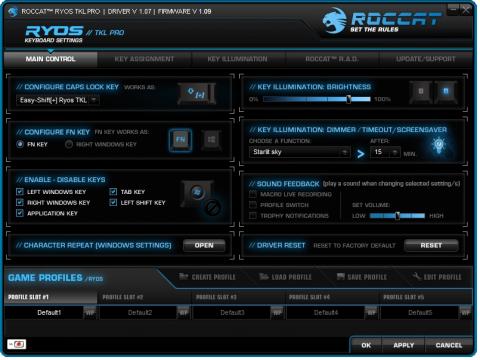
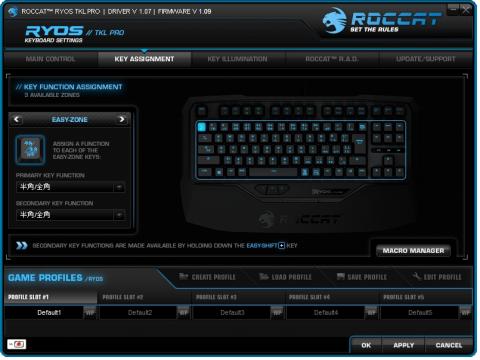
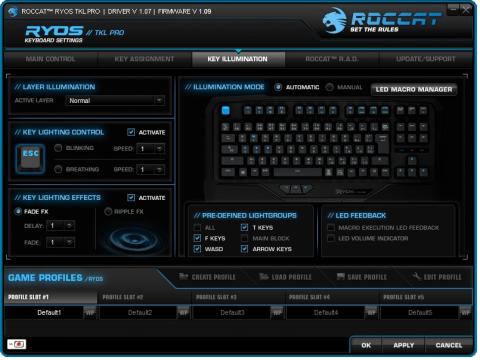
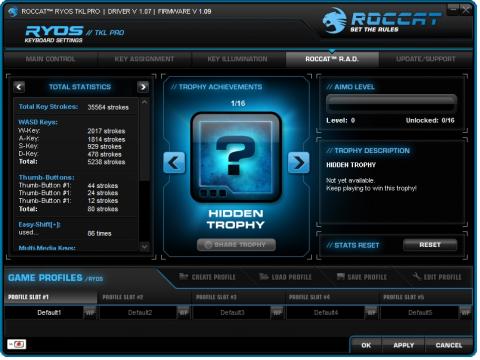
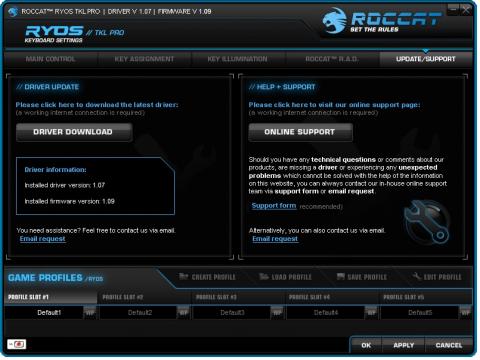
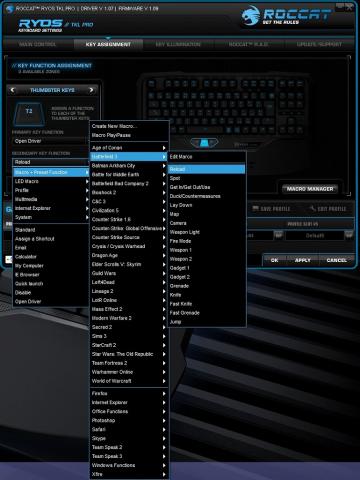



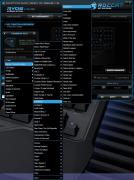


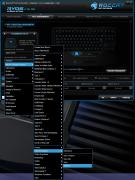


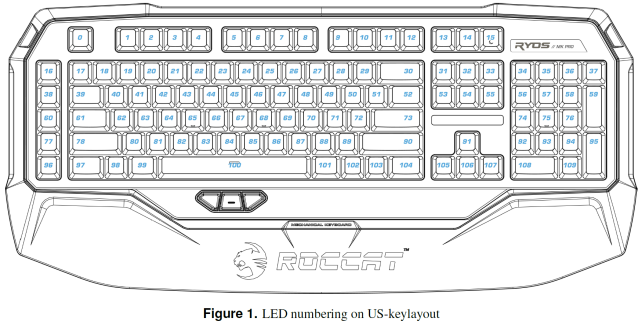


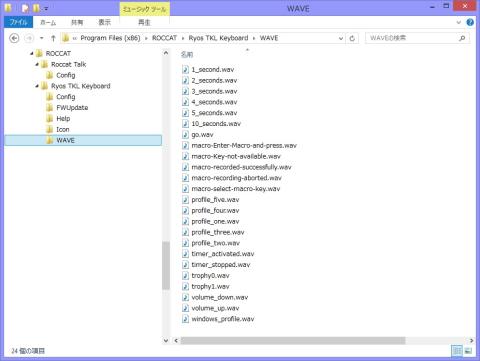


ホーリーテールさん
2015/03/16
この方がイコライザーのファイル公開をしてます。RYOS PRO用みたいなのでTKLで使用できるかわかりませんが、(手直しが必要かも)
直DLリンクを張るのはいけないと思われますので、YOUTUBE内のリンクからDLして見てください^^/
ぱずるさん
2015/03/18
情報ありがとうございます。
見た感じexeなのでソースなしで再生系のdll同梱しているので、おそらくこのアプリからdll使って再生&音量取得してるのかなぁと。
やはりそこそこ作りこまないとならない様子ですね。
Windowsのボリュームがあるのでそこのデータが取れると簡単かつベストなんですけど、ちょっと探したレベルでは分からなかったです。